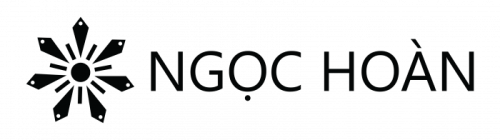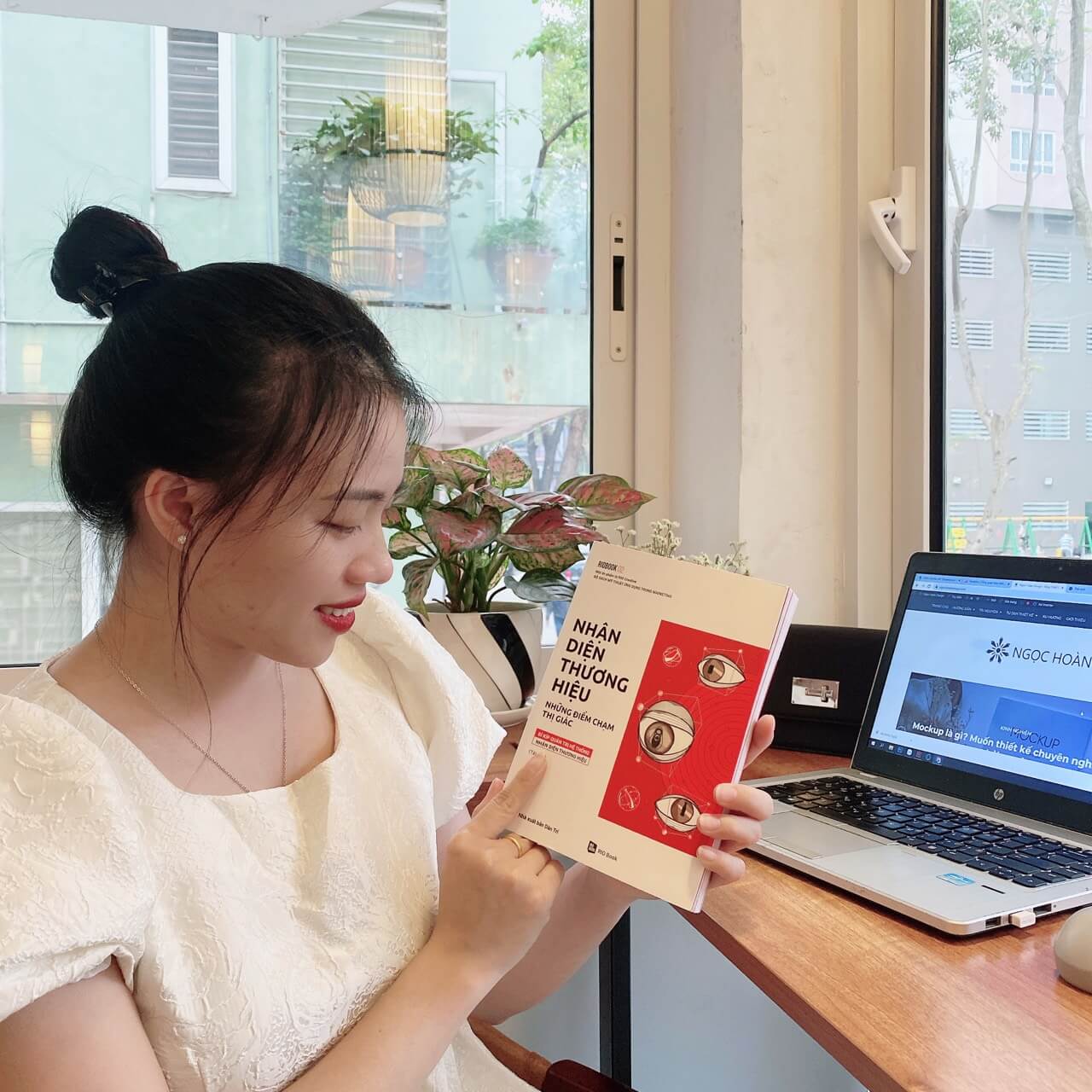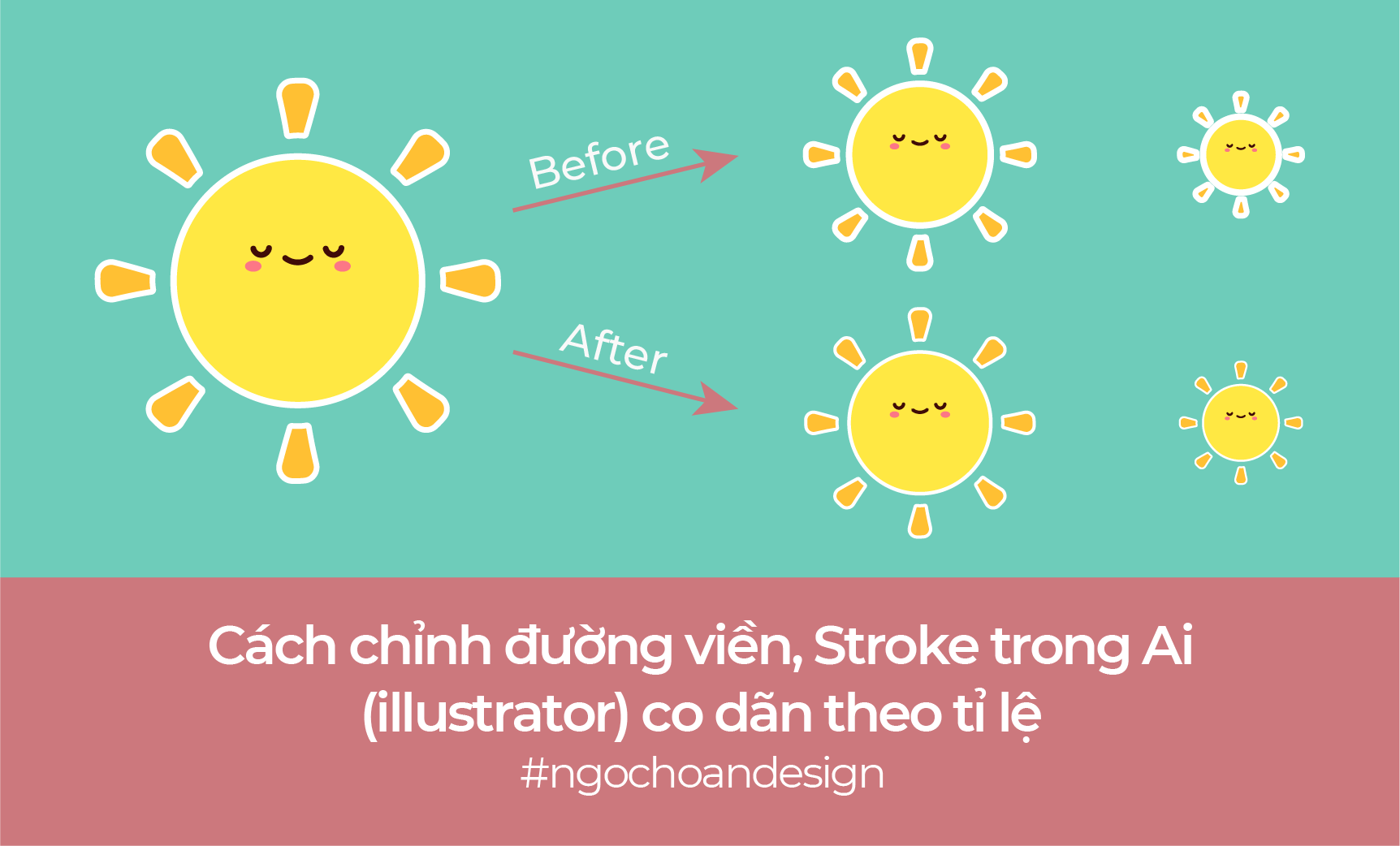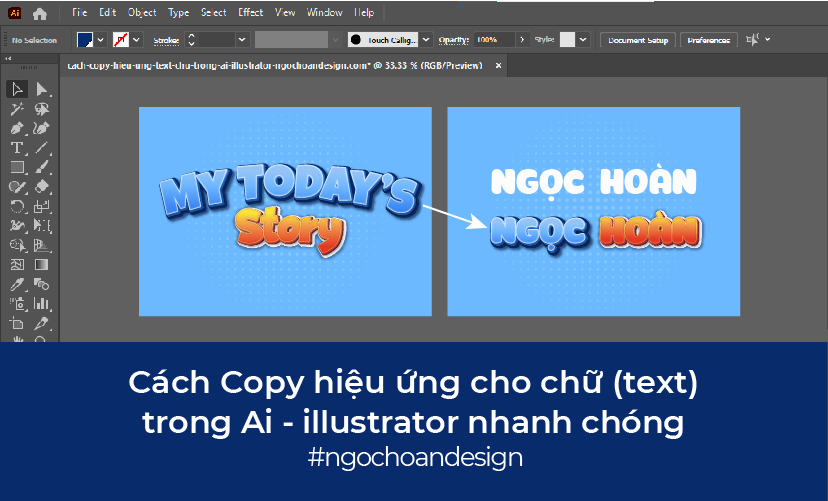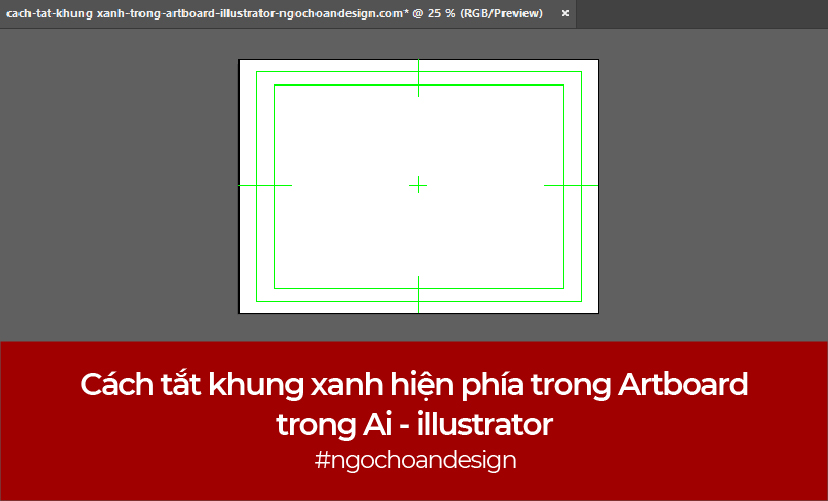Khi đã hoàn thiện xong một bản thiết kế và giờ bạn muốn xuất file để mang đi in hoặc xuất file để gửi trả khách hàng để họ gửi nhà in. Nhưng bạn chưa biết nên xuất loại file gì sẽ tốt trong in ấn?

Những ngày đầu khi mới chập chững bước vào ngành thiết kế. Mình cũng đã từng như vậy, luống cuống, loay hoay. Và tốn khá nhiều thời gian trong việc tìm hiểu để chọn ra loại file cần xuất trong từng trường hợp, từng mục đích sử dụng cụ thể của bản thân cũng như của khách hàng.
Và giờ đây sau khi đã trải nghiệm thực tế làm việc với nhiều khách hàng khác nhau cả cá nhân và doanh nghiệp. Ngọc Hoàn sẽ chia sẻ cho bạn những lưu lý quan trọng trong việc xuất file in ấn từ illustrator (AI) để gửi trả khách hàng, gửi nhà in.
Hy vọng bạn sẽ ghé thăm Blog thiết kế đồ họa của Ngọc Hoàn thường xuyên để có thể cập nhật sớm nhất, những chia sẻ hữu ích từ mình nhé!
1. Chọn hệ màu phù hợp trong file in ấn từ Illustrator
Trong thiết kế có 2 hệ màu được sử dụng phổ biến đó là RGB và CMYK việc hiểu và lắm rõ tính năng của từng hệ màu sẽ giúp các bạn biết cách chọn hệ màu thích hợp trong in ấn.
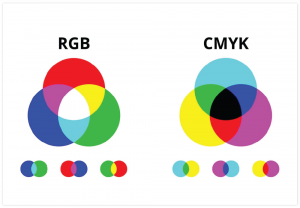
- RGB: Viết tắt của ba màu Red, Green và Blue. Đây là hệ màu được sử dụng rộng rãi trên màn hình hiển thị của các thiết bị kỹ thuật số như Tivi, máy tính, điện thoại,…. Chính vì vậy khi thiết kế các sản phẩm sử dụng cho mục đích Online đăng tải trên nền tảng số chúng ta thường thiết kế và xuất file ở hệ màu RGB giúp hình ảnh sắc nét màu sắc rực rỡ.
- CMYK: Viết tắt của bốn màu Cyan (xanh lơ), Magenta (hồng cánh sen), Yellow (đen) và Keyline (màu đen). Đây là hệ màu được sử dụng trong máy in. Chính vì vậy khi thiết kế các sản phẩm sử dụng với mục đích in ấn. Bạn nên chọn hệ màu CMYK ngay từ đầu tiên để thiết kế. Tránh trường hợp chọn hệ màu khác, cuối cùng chuyển lại hệ màu CMYK để gửi đi in thì màu bị xỉn hơn và tốn thêm thời gian chọn lại màu thích hợp.

=> Khi thiết kế với mục đích in ấn bạn nên chọn hệ ,màu CMYK. Để màu sau khi in sát nhất với bản thiết kế bạn nhìn thấy trên màn hình nhé!
2. Hình ảnh khi đưa vào AI (Link)
Khi bạn chèn hình ảnh vào thiết kế trên AI, hình ảnh sẽ ở dưới dạng link.
- Ưu điểm giúp file nhẹ hơn. Và khi hình ảnh được chỉnh sửa thì trong bản thiết kế sẽ được tự động cập nhật theo.
- Nhược điểm nếu hình ảnh đó bạn chuyển qua folder khác, hoặc bạn gửi file thiết kế, file đi in qua máy khác chắc chắn ảnh trong bản thiết kế sẽ bị lỗi.
=> Vậy để khắc phục việc ảnh khi chèn vào AI bị lỗi. Thì sau khi chèn ảnh vào thiết kế trên AI bạn hãy Embed ảnh (hay còn được gọi là nhúng ảnh/ ngắt link ảnh).
3. Độ phân giải của hình ảnh
Một bức ảnh sẽ được cấu thành từ các điểm ảnh, mỗi điểm ảnh được tượng trưng với 1 ô vuông nhỏ (hay còn được gọi là Pixel). Số pixel trên diện tích 1 inch được gọi là dpi (độ phân giải). VD: Độ phân giải 150 dpi nghĩa là trên diện tích là 1 inch sẽ có 150 “ô vuông” nhỏ
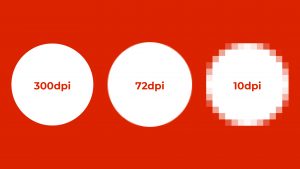
Việc bạn chọn hình ảnh có độ phân giải thích hợp để đưa vào bản thiết kế cũng rất quan trọng. Với những bức ảnh có độ phân giải thấp mà bạn lại muốn chèn vào bản thiết kế có kích thước lớn. Thì khi in ra sản phẩm in sẽ không được đẹp, hình ảnh sẽ bị vỡ, không sắc nét.
=> Hình sử dụng trong thiết kế in ấn chuẩn phải đó độ phân giải là 300 dpi trở lên
4. Font chữ trong file in ấn từ Illustrator
Ngọc Hoàn đã gặp rất nhiều trường hợp, các bạn thiết kế sau khi gửi file cho nhà in, nhà in báo lại file bị lỗi font. Nhưng các bạn không hiểu lỗi đó do đâu và phải sửa như thế nào? Vì mở file trên máy các bạn vẫn hiển thị bình thường, không có lỗi gì cả.
Chắc chắn với designer sẽ tưu tầm rất nhiều loại font khác biệt, độc đáo và lã với hầu hề mọi người dùng soạn thảo thông thường. Chính vì cậy khi bản thiết kế có những font chứ lạ, không phổ biến, khi chuyển sang máy khác không có loại font đó nội dung chữ sẽ bị lỗi.
=> Vậy điều cần làm trước khi bạn gửi file thiết kế/ file in PDF đi in thì bạn hãy convert text sang dạng vector (bạn sử dụng tính năng Create Outlines trong AI) bạn có thể xem hướng dẫn chi tiết qua bài chia sẻ: Cách chuyển chữ thành vector trong AI đơn giản nhất. Hoặc bạn có thể đóng gói file thiết kế lại và gửi cho nhà in (trong đó sẽ có tên những loại font được dùng trong bản thiết kế)
5. Kiểm tra lại chính tả
Khi in, đặc biệt là in với số lượng lớn. Nếu chúng ta không kiểm tra lại lỗi chính tả trước khi gửi bản in. Không may đâu đó trên bản thiết kế có chỗ bị sai chính tả sẽ để lại hậu quả rất lớn như phải in lại hàng loạt. Gây tốn chi phí cho chúng ta và khách hàng.
6. Chon loại file in phù hợp
Tron quá trình làm việc với khách hàng, nếu như khách hàng nêu rõ những loại file muốn nhận thì sẽ dễ hơn cho bạn đúng không?
Nhưng trong trường hợp chỉ nói chung chung gửi c file thì bạn nên hỏi mục đích khách hàng muốn sử dụng là gì in ấn hay đăng web, đăng facebook,… để xuất loại file gửi khách sao cho thích hợp nhất nhé!
- Xuất file JPG, PNG: Trong trường hợp sử dụng truyền thông Online như đăng facebook, zalo, web,…(Với hệ màu RBG)
- Xuất file PDF: Trong trường hợp sử dụng truyền thông Offline cần phải in ấn (với hệ màu CMYK)
- Trọn bộ: 01 File đã được đóng gói + 01 File PDF + 01 file JPG
=> File được dùng để gửi đi in phổ biến nhất hiện nay là file PDF (Đã được convert text và ngắt link ảnh)
Với những kinh nghiệm tực tế Ngọc Hoàn vừa chia sẻ cho bạn 5+ những lưu ý khi xuất file in ấn từ illustrator rất mong với những chia sẻ này sẽ giúp bạn nhận ra những lỗi phổ biến và cách khách phục chúng đơn giản nhất!
Bạn đang tìm kiếm kích thước những khổ giấy phổ biến trong thiết kế, bạn có thể tham khảo: Top 5+ Kích thước khổ giấy A0, A1, A2, A3, A4, A5, A6, A7 cần biết
Chúc bạn một ngày tốt lành! Yêu thương <3
Ngọc Hoàn Design